詳細な検索方法を設定し、検索します。
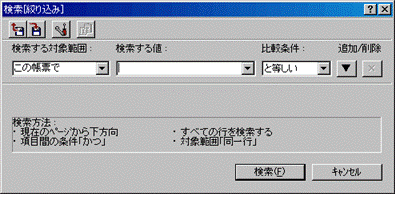
ボタン
検索を開始します。
検索処理を実行せずにダイアログボックスを閉じます。
保存しておいた検索条件を読み込みます。
設定した検索条件を保存します。
【検索の設定】ダイアログボックスが表示されます。検索についての情報を設定します。
年月日(西暦)を指定するためのカレンダーを表示します。
検索の対象とする範囲を以下の中から指定します。帳票のどの部分を検索の対象とするかを指定します。
初期値は「この帳票で」です。
「この帳票で」
帳票のすべての文字列を検索します。この項目を指定した場合は、暗黙の項目を補完して検索できません。
検索する行に、「行をスキップして検索する」、「行を指定して検索する」、「基準の行を指定して検索する」、または「範囲を指定して検索する」を指定している場合は「この帳票で」を指定すると無効になり、検索する行として「すべての行を検索する」が有効になります。
「選択した範囲(文字)で」
あらかじめ選択しておいた任意の範囲を検索します。この項目を指定した場合は、暗黙の項目を補完して検索できません。
「選択した範囲(数値)で」
あらかじめ選択しておいた任意の範囲を検索します。この項目を指定した場合は、暗黙の項目を補完して検索できません。
「(帳票項目の範囲名)」
設定されている帳票項目の範囲を検索します。
帳票項目の範囲名は、帳票項目を設定した順番で表示されます。順番を変更することはできません。よく利用する検索条件については、「検索条件の保存」「検索条件の読込み」を利用すると効率的に検索条件を指定できます。
数値型および日付型の列は、範囲名が斜体で表示されます。
「(抜き出し検索範囲名)」
設定されている抜き出し検索範囲を検索します。抜き出し検索範囲の範囲名が太字で表示されます。検索する行に、「範囲を指定して検索する」を指定している場合は「抜き出し検索範囲で」を指定すると無効になり、検索する行として「すべての行を検索する」が有効になります。
「すべての抜き出し検索範囲で」
設定されているすべての文字型の抜き出し検索範囲を検索します。
検索する行に、「行をスキップして検索する」、「行を指定して検索する」、「基準の行を指定して検索する」、または「範囲を指定して検索する」を指定している場合は「すべての抜き出し検索範囲で」を指定すると無効になり、検索する行として「すべての行を検索する」が有効になります。
文字型、数値型で最近、検索した文字列を指定する場合、【▼】ボタンをクリックして一覧から選択します。
「文字型の場合」
検索する文字列を全角、半角ともに40文字以内で指定します。なお、「検索する値」を指定していない場合、検索条件は有効になりません。
「数値型の場合」
検索する数値を半角80文字以内(符号、小数点を含む)で指定します。
「検索する対象範囲」項目直下のプルダウンメニューで「かつ」、「または」を指定した場合、2番目の数値型の「検索する値」も指定できます。なお、「検索する値」を指定していない場合、検索条件は有効になりません。
「日付型の場合」
西暦は半角数字4桁で指定します。
和暦は「Xyy」の形式で指定します。Xは年号を表し、yyは1~2桁の数字を表しています。年号の意味は以下の通りです。
M:明治
T:大正
S:昭和
H:平成
R:令和
「比較条件」で「から」を指定した場合、2番目の日付型の「検索する値」も指定できます。ただし、1番目と2番目の「検索する値」は同じ形式で指定する必要があります。形式が異なっている場合は、「検索する値」が指定されていないものとみなされ、検索条件は有効になりません。
例)
有効となる指定:
「1999」年「1」月「1」日から「2000」年「12」月「31」日までの日付を指定
無効となる指定:
「1999」年「1」月「1」日から「2000」年までの日付を指定
指定条件が日付の場合、日付の指定形式が表示されます。
「文字型の場合」
指定できる比較条件は「と等しい」だけです。
「数値型の場合」
比較条件を以下から選択します。
「と等しい」
「と等しくない」
「より大きい」
「より小さい」
「以上」
「以下」
「検索する対象範囲」項目直下のプルダウンメニューで「かつ」、「または」を指定した場合、2番目の数値型の「比較条件」も指定できます。
「日付型の場合」
比較条件を以下から選択します。
「と等しい」
「から」
「まで」
「比較条件」で「から」を指定した場合、2番目の日付型の「比較条件」も指定できます。
項目間の条件を以下から選択します。数値型か、日付型を指定した場合、選択できます。
「空白」
2つ目の条件を指定しない場合、「空白」を選択します。
「または」
2つの条件をORで結び付ける場合、選択します。日付型では表示されません。
「かつ」
2つの条件をANDで結び付ける場合、選択します。
追加/削除
複数の条件で検索する場合、検索条件を追加します。
不要な検索条件を削除します。
【検索の設定】ダイアログボックスで設定されている検索方法の内容が表示されます。
「基準の行を指定して検索する」を選択した場合、表示される基準の行を指定する項目
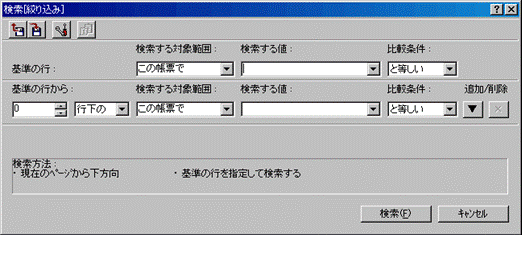
基準の行
検索の対象とする基準の行を指定します。
「検索する対象範囲」、「検索する値」、「比較条件」は、その他の検索と同様です。
基準の行から
基準の行から「何行下」または「何行上」を検索の対象とするかを指定します。
基準の行からの行数を指定します。基準の行から何行下または何行上を検索の対象とするかを指定します。基準の行からの検索条件を、以下から指定します。
行下の
行上の
「検索する対象範囲」、「検索する値」、「比較条件」、「追加/削除」は、その他の検索と同様です。
「範囲を指定して検索する」を選択した場合、表示される範囲を指定する項目
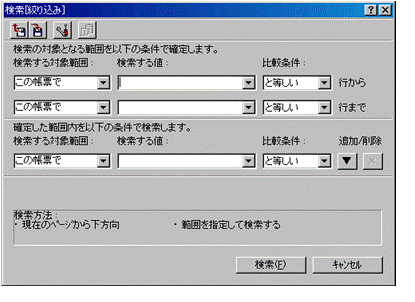
検索の対象となる範囲を以下の条件で確定します
検索の対象となる範囲を確定するために、検索する範囲の開始行と終了行の条件を指定します。
「検索する対象範囲」、「検索する値」、「比較条件」は、その他の検索と同様です。
範囲の開始行を指定します。
範囲の終了行を指定します。
確定した範囲内を以下の条件で検索します
確定した検索範囲を検索するための、検索条件を指定します。検索条件は、2つまで指定できます。
「検索する対象範囲」、「検索する値」、「比較条件」、「追加/削除」は、その他の検索と同様です。